Orochi™
Administrator
BU konuda Hiç Bir Modifiye vs Bilgiler Verilmeyecektir Anlatım APkları Açıp Kapatmak ve Düzenlemenin Mantığını Öğrenmeniz içindir
apklar üzerinde oynamalar için Googleda arama yaparak gerekli anlatımlara ulaşıp bu konudaki programla apk düzenleyebilirsiniz
APKLarın içeriğini değiştirmek sizin hayal gücünüze Sistemin izin vermesine ve XML bilginize dayanır
Anlatımda bazı resimlerde farklı dizinler gözükebilir DH deki Eski sonyler için olan Anlatımı Discovery için Ek resimler ve anlatımla yeniledim yazınları uygularsanız sorunsuz apk açıp kapatabilirsiniz...

APKtool Kullanımı APK Düzenleme by Orochi
Bu Konuda Bildiğim Kadarıyla APK düzenlemeyi Öğreteceğim Temel Kullanım ile APkları Düzenlemeyi Çözüceksiniz
Programları Kullanımında Bana Yardım Eden Arkadaşım ERHANY veya Hyptonix Nickiyle Tanıyanlar vardır ( Erhan Yıldıza ) Çok teşekkür ederim
Programda Bir çok şeyi beraber çözdük bu anlatımda benim kadar onunda emeği vardır
Çekirdek Uygulamalar Orjinal Sistem uygulamalarıdır
Kullanıcı uygulamaları Marketten vs indirdiğiniz uygulamalardır
Gerekli Programlar ve dosyalar
APKTOOL
Notepad Plus
7zip veya Winrar
PhotoShop
paintnet
Android SDK
[hide]
LİNKLER
APKTOOL JB
http://www.mediafire.com/download/0ccwq6swewd14eu/APKTOOL_JB.rar
NOTEPAD PLUS
http://www.7-zip.org/download.html
7zip
http://www.7-zip.org/download.html
JAVA SDK ve Diğer java eklentileri
http://www.oracle.com/technetwork/java/javase/downloads/index.html
ANDROİD-SDK isteyen kurabilir uygulama düzenlemek için gerek yok ancak lazım olabilir diye ekledim
http://developer.android.com/sdk/index.html
photoshop ve paintnet lisans gerektiren uygulamalar olduğundan link vermiyorum
[/hide]
Cihazınıza Ait Dosyalar Romun içinde System/framework klasöründedir
Framework klasöründe Theme ile başlayan apklar haricinde tüm apkları masa üstüne çıkarın
mediatek-res.apk tüm romlarda bulunur
Framework-res.apk her romda vardır
SemcGenericUxpRes.apk Sony Romlarında bulunur
tw-Framework-res.apk Samsung romlarında bulunur
Colors - Lewa - MIUI romlarında kendine ait ek framework dosyaları vardır
Apktool Çalışması için Gerekli benim kurduğum Java Ve EKlentileri Resimde Siyah pencere içerisine Aldıklarımı Yükleyin
normalde Java JDKK yeterli diyorlardı ancak hata alınca diğerlerinide kurdum siz önce Java JDK deneyin hata alırsanız listedeki tüm java eklentilerini kurun
Resim 1

Tüm dosyalar tamamlayıp Java JDK ve eklerini Kurduktan sonra
ApktoolJB.rar dosyanın içindeki klasörü masa üstüne çıkarın
notepad Plus Programını Kurun
Cihazınıza Ait Dosyaları APKTOOL JB klasörünün içindeki other klasörüne ekleyin
Framework-res.apk
mediatek-res.apk ve Varsa diğer ek res.apkları
Önemli Not : Düzenleyeceğiniz uygulama Çekirdek bir sistem uygulaması ise o uygulamaya ait dosyaları kullanacaksınız
Düzenleyeceğiniz kullanıcı uygulaması android 4.2 de çalışıyorsa 4.2 ait bir roma ait dosyaları kullanın
dediğimi yapmazsanız uygulama hatasız açılsa dahi kapanırken hata verir
Apktool JB /other Klasörüne giriyoruz Xp ve windows 7 kullanıyorsanız cmd.exe dosyasını tıklayıp açıyoruz
cmd ile hata alırsanız Win7 ve üzeri sistemlerde Other klasörünü tam ekran Yapın klavyeden SOL SHIFT tuşuna basılı Tutarak Ekranda Simge Olmayan Bi Noktada Mouse ile sağ Tıklayıp Komut Penceresini burada Aça Tıklayın
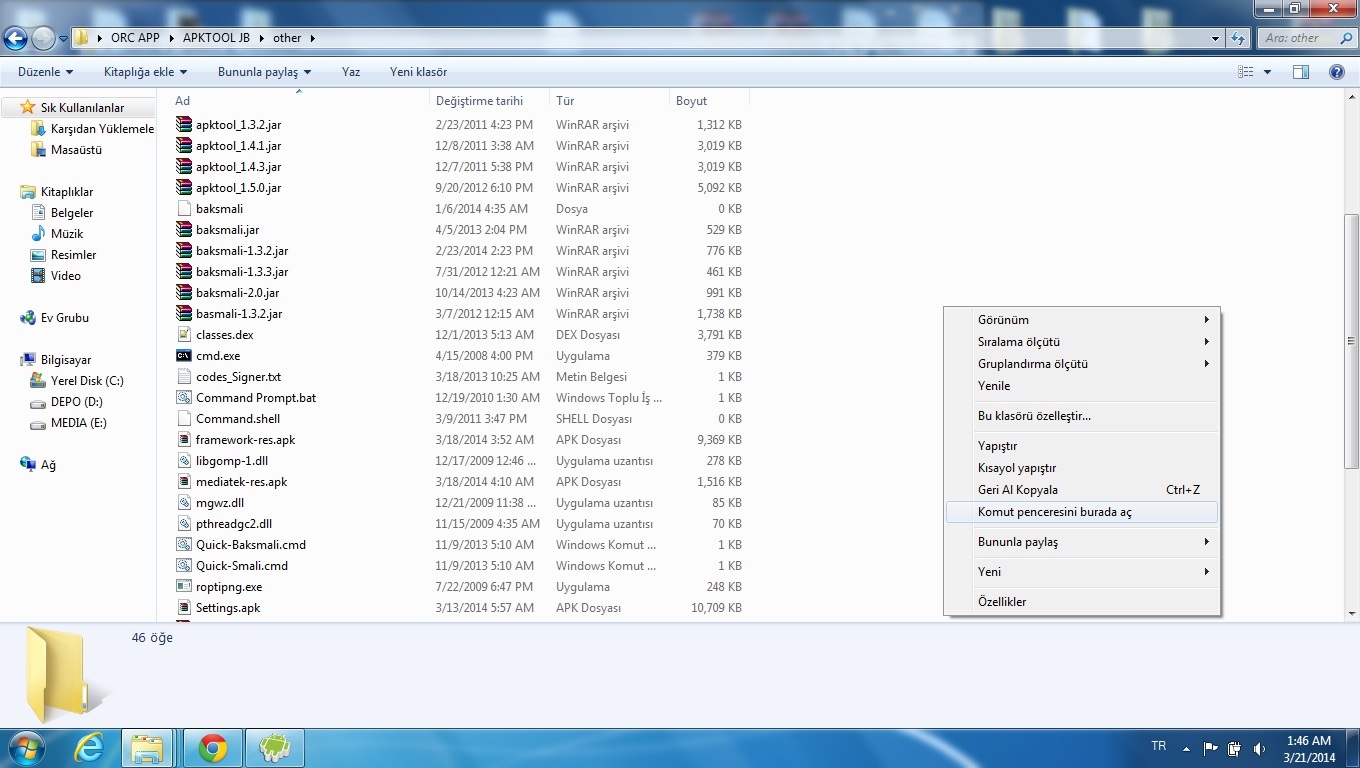
Çıkan CMD ekranına
apktool if Framework-res.apk
yazıp entera basıyoruz resimdeki gibi
Resim 2

Daha sonra aynı ekrana
apktool if mediatek-res.apk
yazıp entera basıyoruz resimdeki gibi
Resim 3
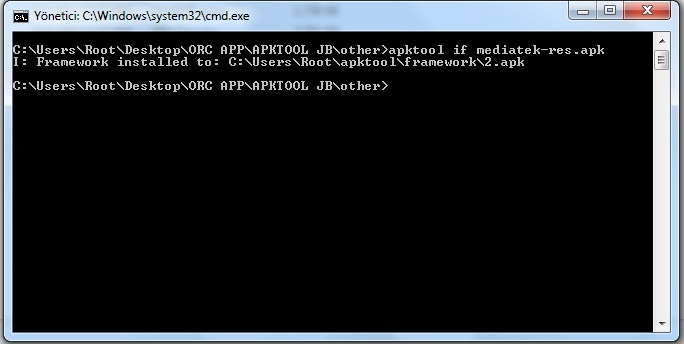
framework klasöründe bunlardan hariç ek bi apk varsa onlarıda aynı kodla işlem yaparak gereken dosyaları oluşturuyoruz
apktool if uygulamadı.apk
bu işlemi yapınca Programın çalışması için 1.apk ve 2.apk ve diğer dosyaları oluşur
dosyalar belgelerime veya Win7 de Kullanıcı Dizinine Apktool/framework klasöründedir
bu dosyalar ile işimiz yok android sürümü farklı veya farklı bir roma ait uygulama düzenleyeceksek bu işlemi tekrardan yapıcaksınız
unutmayın
ÇEKİRDEK UYGULAMA DÜZENLEME
çekirdek uygulamalar cihazın ROmundaki orjinal uygulamalar veya o uygulamaların modifiye edilmiş versiyonlarıdır
bu uygulamaları açıp kapattıktan sonra imzalanmaz bu nedenle işlemler diğer Kullanıcı Uygulamalarından farklıdır
şimdi dosyalarımız Hazır programı kullanmaya geçebiliriz
Düzenlenecek uygulamayı masaüstüne ekleyip daha sonra
apk dosyasını kopyalıyoruz kopyalanan Dosyayı Masa üstüne ve masa üstündei apktool JB klasöründeki place-apk-here-for-modding klasörüne yapıştırın
UYARI : Düzenlediğiniz Uygulama odex ise bu uyarıyı es geçin
örnek olarak
SystemUI.apk Dosyasını Düzenlerken Apktool Jb/place-apk-here-for-modding klasöründeki Apk dosyasını Winrar veya 7zip ile açın içindeki Classes.dex yazan dosyayı siliyoruz bu şekilde hem apk hızlı açılacak hemde Apktool Classes.dex dosyasını kapatırken hata verebiliyor bu hatayı önleyeceğiz
Classes.dex açıp kapatmak için baksmali anlatımını okuyun
Apktool JB içindeki Script.bat dosyasını çalıştırıyoruz
Açılan Pencereden APKnın Hızlı Açılıp Kapanması için ilk Önce 20 yazıp Enterlıyoruz çıkan kod bölümüne 1024 veya daha üzeri
bi sayı girip enterlıyoruz Bu sayı apktool kullanıcağı RAM miktarını belirler pcde ram sıkıntınız yoks kafanıza göre yazabilirsiniz
şimdi Programdan 22 basıyoruz karşımıza place-apk-here-for-modding klasöründeki apkların listesi çıkıyor
resim 4

düzenleyeceğimiz uygulama Kaç Numara ise Onu yazıyoruz entera basıyoruz
resim 5

program ana menuye dönücektir
burdan 9 basıyoruz
resim 6

ve bekiyoruz düzenleyeceğimiz APK apktoolun içindeki projects isimli klasöre açılacaktır
APknın boyutuna göre açılması zaman alır Ekrandaki Decompling uyarısı bitince programı alta alıyoruz
Apktool/projects klasörüne gidiyoruz Düzenleyeceğimiz APknın klasörü Karşınızda
ana klasör RES klasörüdür bu klasör apknın tüm ayalarını ve içeriğini barındırır
layout
drawable
layout
value
XML
isimli ve bu klasörlerin türevleri olucaktır
Value xml ve layout klasörlerinden birden çok vardır bu klasörlerde Programın Dİl ayaları
Renk vs ayarları vardır
Value-tr diyorsa Tr için olan bölüm burasıdır ayrıca values klasörleri apknın kapalı iken içinde bulunan resource.arcs dosyasının
genişletilmesiyle oluşur apk kapadığınızda tekrardan resource.arsc dosyasının içine alınır
layout-mdpı diyorsa 320x480 layout-Hdpı yazan klasörler 480x852 ve 960x540 layout-xhdpı 720x1280 ekranlı cihazlar içindir örnek verirsek
aynı şekilde XML-tr veya diye farklı klasörler olabilir uygulamaya göre değişir
layout klasörü uygulamanın Görsel simgelerinin yazıların nerede duracağını belirleyen dosyaları barındırır
Classes.dex dosyası ile Bağımlı çalışır bazı uygulamalarda layoutlar boş olabilir o uygulamalar görsellik ayarlarını tamamen Classes.dexden alır bunu görürseniz şaşırmayın
XML dosyalarını Notepad plus ile düzenleyebilirsiniz Düzenleme yaparken dikkatli olun tek bi hatalı kod apknın kapanmamasına neden olur
Devam edelim Düzenleme işimizi Yaptık her şey bittikten sonra
APKTOOL açıyoruz Çekirdek uygulama düzenlediysek 11 basıyoruz apknın kapanmasını Bekliyoruz APK boyutuna göre
işlemin Süresi uzayacaktır Framework-res.apk baya bir sürüyor
APK yapılan düzenlemeler hatasız İse Karşınıza resimdeki Gibi Bir ekran gelicektir
resim 7

Yes No İbaresi olan
resimdeki gibi eğer hata varsa Error vericektir unutmayın
Apk hatasız ve Yes - no uyarısı Gelince ekran y yazıp entera basın tekrardan sorucaktır
yine y yazıp enterlayın
Daha sonra karşınıza şu ekran gelicektir
resim 8

Yukardaki resimdeki gibi ekran gelince Hiç bir şeye basmıyoruz
APKTOOL JB klasörünün içine KEEP klasörü oluştu
resim 9

şimdi Gelelim En Janjanlı yere
projects klasöründe
Values klasörlerinden birisini Düzenlemişsek apktooJB içindeki KEEP klasöründeki resources.arsc dosyasını siliyoruz
Düzenlenmemiş haldeki Apknın Res klasöründe Olmayan Bi Klasörde oynama yapmışsanız O dosya resource.arsc içindedir unutmayın
Values klasörleri haricinde layout veya XML klasöründeki Xmllerden düzenlediğiniz Varsa KEEP klasörünün içinden
O XML buluyoruz Ve Siliyoruz
Unutmayın VALUES klasörleri APK kapanınca GÖzükmez Bu klasörler resources.arsc dosyasının içindedir bu nedenle
Values isimli Klasörlerin içinden 1 xml bile düzenleseniz KEEP klasöründe resources.arsc dosyasını Sileceksiniz Yoksa tüm emeğiniz Gider
Düzenlediğimiz Dosyaları Keep Klasöründen Sildikten Sonra APKtool programına geri açıp Entera basıyoruz
ve APk kapanıyor bekliyoruz
ama işimiz bitmedi
APKTOOL klasöründeki place-apk-here-for-modding klasörüne giriyoruz Burda Düzenlediğimiz Uygulamayla aynı isimde Başında Unsigned yazan uygulama vardır
apk oluştu örnek SystemUI.apk Düzenlemişsek oluşan dosya unsignedSystemUI.apk olur
resim 10

oluşan bu unsgined.apk dosyasından ne düzenlemişsek dosyayı winrar ile açıyoruz ve buluyoruz
values klasörlerinde oynama yapmışsanız resource.arsc dosyasını xml düzenlemişsek o xml buluyoruz masa üstüne çıkarıyoruz
apk düzenlemeden masa üstüne apkmızın orj düzenlenmemişini kopyalamıştık bu dosyayı winrar ile açıp düzenlediğimiz dosyaları apknın içindekiler ile değiştiriyoruz bunu dosyaları sürükleyip winrar ile apknın içine olduğu klasöre bırakıyoruz
önemli not : Apk nın içeriğini değiştirdiğinizde hata veriyorsa Sıkıştırma nedeniyle olabilir
bu sorunu yaşarsanız Dosyaları sürükleyip bırakırken Sıkıştırma seviyesini STORE yani DEPOLA olarak ayarlayın
bu işlemden sonra apkyı ister rootexplorer ile ister android commanderla system/app kopyalayıp izinlerini rw-r-r olarak ayarlayıp cihazı kapatıp açıyoruz
isteyen cwm den zip yaparakta yükletebilir
--------------------------------------------------------------------------------------------------------------------------------------
BAKSMALI-SMALI dex Dosyalarını açıp kapatmak Düzenlemek
Kullandığınız ROM Odex ise Bu Anlatımı uygulamazsınız Odex Dosyaları düzenlemek için Apnın deodex yapılması gerekir
Deodex yapma Anlatımı Yakında Eklenicektir...
Düzenlenecek classex.dex dosyasını apknın içinden apkyı 7zip veya winrar ile açıp dex dosyasını dışarı çıkarın çıkan dosyayı
apktool JB/other klasörüne kopyalayın
other klasöründen Quick-Baksmali.cmd dosyasına tıklayın dexine boyutuna göre işlem süresi değişir
Siyah CMD ekranı çıkar dex dosyası açılınca bu ekran gider
other Klasörüne Classout isimli dosya oluşur bu dex dosyasının genişletilmiş halini barındırır
bu klasörün içinde Smali uzantılı dosyalar vardır
bu dosyaları düzenlemek veya değiştirmek sizin bilginize kalmış bir şeydir xda.developers sitesinde
uygulamalara ek özellikler katmak için anlatımlar vardır googlden arama yapın
bu dosyaları düzenlemeyi notepad plus ile yapın istediğiniz ve yapabildiğiniz değişiklikleri yaptıktan
Apktool JB/Other Klasöründe Quick-Smali.cmd uygulamasına tıklayıp bekleyin classout klasörünün boyutuna göre zaman alır
cmd ekranı gidince Other Klasörüne new-classes.dex isimli dosya oluşur bu dosyayı masa üstüne taşıyın isminin başındaki new- yazısını silip apk dosyasını winrar veya 7zip ile açıp dex dosyasını apknın içindekiyle değiştirin
herkes Kolay Gelsin
-------------------------------------------------------------------------------------------------------------
KUllanıcı Uygulamalarını Düzenleme
Kullanıcı uygulaması Marketten indirdiğimiz uygulamalardır
Bu uygulamaların bir çoğu düzenlenebilir Ancak Bazılarında Koruma vardır mesala Poweramp Bu uygulamayı düzenledikten sonra kurulur
ancak uygulama değiştirilmiş uygulama hatası verip çalışmıyor
zevk sizin istediğiniz uygulamaları denersiniz
Düzenlecek uygulamayı APKTOOL JB içindeki place-apk-here-for-modding klasörüne ve masa üstüne ekleyin eklediğiniz uygulamanın içindeki classes.dex dosyasını place-apk-here-for-modding klasörüne çıkarın ve Apknın içinden classes.dex dosyasını silin
Apktool çalıştırın ilk önce ekrandan 20 yazın ram miktarını 1024 olarak girip enterlayın
daha sonra ekrandan 22 basın listeden uygulama numarası kaç ise ekrana yazıp enterlayın
Daha sonra 9 basıp apk açıyoruz projects klasöründe apk açıldıktan sonra apknın içinden çıkardığımız classes.dex dosyasınıda
APknın project teki klasörüne ekleyin
Apk üzerinde tüm değişiklikler bittikten sonra APKtool Ana ekranında 14 basıp bekleyin
Ekranda öncelikle Build sonrasında Sign yazar ve sonunda hata verir error vs yazar korkmayın hatanın sebebi
14 bastığımızda 14. komut apk kapat imzala ve Telefona yükle komutudur apk tele yüklemediğin için sonunda hata verir
ancak apkmız sorunsuz kapanmış ve imzalanmıştır apktoolun place-apk-here-for-modding klasöründe Signed ile başlayan yeni dosya oluşmuştur
dosyayı telefona atıp kurun işlem tamamdır
umarım açıklayıcı Olmuştur
Önemli Notlar :
Çekirdek Uygulamalarındaki Resim ve ikonları değiştirmek için APKTOOLu kullanmayın
7zip ile apk açıp Resimlerin olduğu klasörü dışarı çıkarın
çıkan klasördeki resimleri yenileri ile değiştirin yeni resimlerin uzantıları - çözünürlüğü ve isimleri eskisi ile aynı olmalıdır unutmayın
ayrıca PNG uzantılı resimlerin Bazılarının sonunda 9.png yazar örnek a.png9 gibi bu dosyaları kesinlikle değiştirmeyin
bu dosyalar Normal PNG değildir Png içerisinde 3 veya daha fazla katman oluyor
bu resimler Photoshop veya ismini hatırlayamadığım bir programla düzenleniyor
düzenlemek için Anlatımı Foruma ekleyeceğim
Kullanıcı uygulamalarının içindeki tüm resim ve ikonları apktool ile açıp değiştirebilrsiniz sorun çıkarmaz ancak yine sonunda 9 yazan resimleri değiştirmeyin hata alırsınız 9png olmayan bir resmi değiştirince apk hata veriyorsa apkyı decomp etmeden yeniden imzalamanız gerekir bunun içinde konuya ek anlatım eklenicektir
ve son olarak yeni resimler ile eskisinin adı ve uzantısı ve çözünürlüğü aynı olmalıdır
Bazı ikonlar ve resimleri photoshop tam olarak açamayabilir bu resimleri paintnet ile açıp düzenleyebilirsiniz
APKTOOL Menusu hakkında Bilgiler

0 - adb pull = bu komut ile cihazın içindeki APkyı pc aktarabilirsiniz ancak ben çalıştıramadım sanırım Android SDK full kurulu olması gerekiyor
sanırım Android SDK full kurulu olması gerekiyor
1 - extract APK = Apkyı Decompli yapmadan Dışarı çıkarır Xml dosyaları şifrelenmiş olur unutmayın
2 - optimize image inside = kullanıcı uygulamaları için resimleri optimize eder çekirdek uygulamaları için denemedim isteyen deneyebilr
3 - açılan apkyı zip olarak kapatır
4 - kullanıcı uygulamaları İmzalara çekirdek uygulamalarına yapılmaz
5 - zipaling apk = Kullanıcı uygulamaları için apkyı oluşturup imzaladıktan sonra apk optimize eder
6 - install apk = apkları kurar çalıştırmak için android SDK cihazı tanıtmak gerekir gerekli bir şey değil
7 - zip - sing apk = açılan apkyı zip olarak kapatıp imzalayıp telefona kurmak için
8 - Adb push = çekirdek uygulamalarını cihazın romuna eklemeye yarar yine android SDK gereklidir
9 - Decompile APK = Düzenleyeceğimiz APKLarın Dışarı çıkarır XML Dosyalarındaki şifrelemeyi açarak dosyaları düzenlenebilir hale getirir
10 - HTC cihazlar için çekirdek uygulamalarını Açık hale getiriyor
11 - Çekirdek uygulamaları ve kullanıcı uygulamalarını Kapatmaya yarar kullanıcı uygulamaları için 14 basıp kapatmanıza daha sağlıklıdır
12 - Kullanıcı uygulamalarını İmzalamaya yarar
13 - install apk = apkları cihaza kurmaya yarar ve yine android SDK gereklidir çalışması için
14 - kullanıcı uygulamalarını Kapatıp imzalayıp yüklemeye yarar yükletmek için Android sdk gerekir
15 - kullanıcı uygulamalarını tamamen optimize eder optimize edilecek apkları apktoolun içindeki batch ile başlayan klasöre atmalısınız
ben hiç kullanmadım
16 - kullanıcı uygulamalarını optimize edip imzalar uygulamayı apktool içindeki Sing ile başlayan klasöre atmalısınız
17 - ogg dosyalarını optimize eder
18 - apktool içine eklediğiniz Ve açılmış olan tüm dosyaları temizler
19 - apkları kapatırken uygulanacak Sıkıştırılma Seviyesini belirler
20 - apkları açıp kapatırken kullanılacak bellek miktarını ayarlamak için bu menuyu kullanabilirsiniz
21 - Log kayıtlarını ekranda gösterir kayıt dosyası log isimli txt dosyasındadır
22 - düzenlenecek apk seçmeye yarar
23 - program hakkında bilgiler
24 - Çıkış
apklar üzerinde oynamalar için Googleda arama yaparak gerekli anlatımlara ulaşıp bu konudaki programla apk düzenleyebilirsiniz
APKLarın içeriğini değiştirmek sizin hayal gücünüze Sistemin izin vermesine ve XML bilginize dayanır
Anlatımda bazı resimlerde farklı dizinler gözükebilir DH deki Eski sonyler için olan Anlatımı Discovery için Ek resimler ve anlatımla yeniledim yazınları uygularsanız sorunsuz apk açıp kapatabilirsiniz...

APKtool Kullanımı APK Düzenleme by Orochi
Bu Konuda Bildiğim Kadarıyla APK düzenlemeyi Öğreteceğim Temel Kullanım ile APkları Düzenlemeyi Çözüceksiniz
Programları Kullanımında Bana Yardım Eden Arkadaşım ERHANY veya Hyptonix Nickiyle Tanıyanlar vardır ( Erhan Yıldıza ) Çok teşekkür ederim
Programda Bir çok şeyi beraber çözdük bu anlatımda benim kadar onunda emeği vardır
Çekirdek Uygulamalar Orjinal Sistem uygulamalarıdır
Kullanıcı uygulamaları Marketten vs indirdiğiniz uygulamalardır
Gerekli Programlar ve dosyalar
APKTOOL
Notepad Plus
7zip veya Winrar
PhotoShop
paintnet
Android SDK
[hide]
LİNKLER
APKTOOL JB
http://www.mediafire.com/download/0ccwq6swewd14eu/APKTOOL_JB.rar
NOTEPAD PLUS
http://www.7-zip.org/download.html
7zip
http://www.7-zip.org/download.html
JAVA SDK ve Diğer java eklentileri
http://www.oracle.com/technetwork/java/javase/downloads/index.html
ANDROİD-SDK isteyen kurabilir uygulama düzenlemek için gerek yok ancak lazım olabilir diye ekledim
http://developer.android.com/sdk/index.html
photoshop ve paintnet lisans gerektiren uygulamalar olduğundan link vermiyorum
[/hide]
Cihazınıza Ait Dosyalar Romun içinde System/framework klasöründedir
Framework klasöründe Theme ile başlayan apklar haricinde tüm apkları masa üstüne çıkarın
mediatek-res.apk tüm romlarda bulunur
Framework-res.apk her romda vardır
SemcGenericUxpRes.apk Sony Romlarında bulunur
tw-Framework-res.apk Samsung romlarında bulunur
Colors - Lewa - MIUI romlarında kendine ait ek framework dosyaları vardır
Apktool Çalışması için Gerekli benim kurduğum Java Ve EKlentileri Resimde Siyah pencere içerisine Aldıklarımı Yükleyin
normalde Java JDKK yeterli diyorlardı ancak hata alınca diğerlerinide kurdum siz önce Java JDK deneyin hata alırsanız listedeki tüm java eklentilerini kurun
Resim 1

Tüm dosyalar tamamlayıp Java JDK ve eklerini Kurduktan sonra
ApktoolJB.rar dosyanın içindeki klasörü masa üstüne çıkarın
notepad Plus Programını Kurun
Cihazınıza Ait Dosyaları APKTOOL JB klasörünün içindeki other klasörüne ekleyin
Framework-res.apk
mediatek-res.apk ve Varsa diğer ek res.apkları
Önemli Not : Düzenleyeceğiniz uygulama Çekirdek bir sistem uygulaması ise o uygulamaya ait dosyaları kullanacaksınız
Düzenleyeceğiniz kullanıcı uygulaması android 4.2 de çalışıyorsa 4.2 ait bir roma ait dosyaları kullanın
dediğimi yapmazsanız uygulama hatasız açılsa dahi kapanırken hata verir
Apktool JB /other Klasörüne giriyoruz Xp ve windows 7 kullanıyorsanız cmd.exe dosyasını tıklayıp açıyoruz
cmd ile hata alırsanız Win7 ve üzeri sistemlerde Other klasörünü tam ekran Yapın klavyeden SOL SHIFT tuşuna basılı Tutarak Ekranda Simge Olmayan Bi Noktada Mouse ile sağ Tıklayıp Komut Penceresini burada Aça Tıklayın
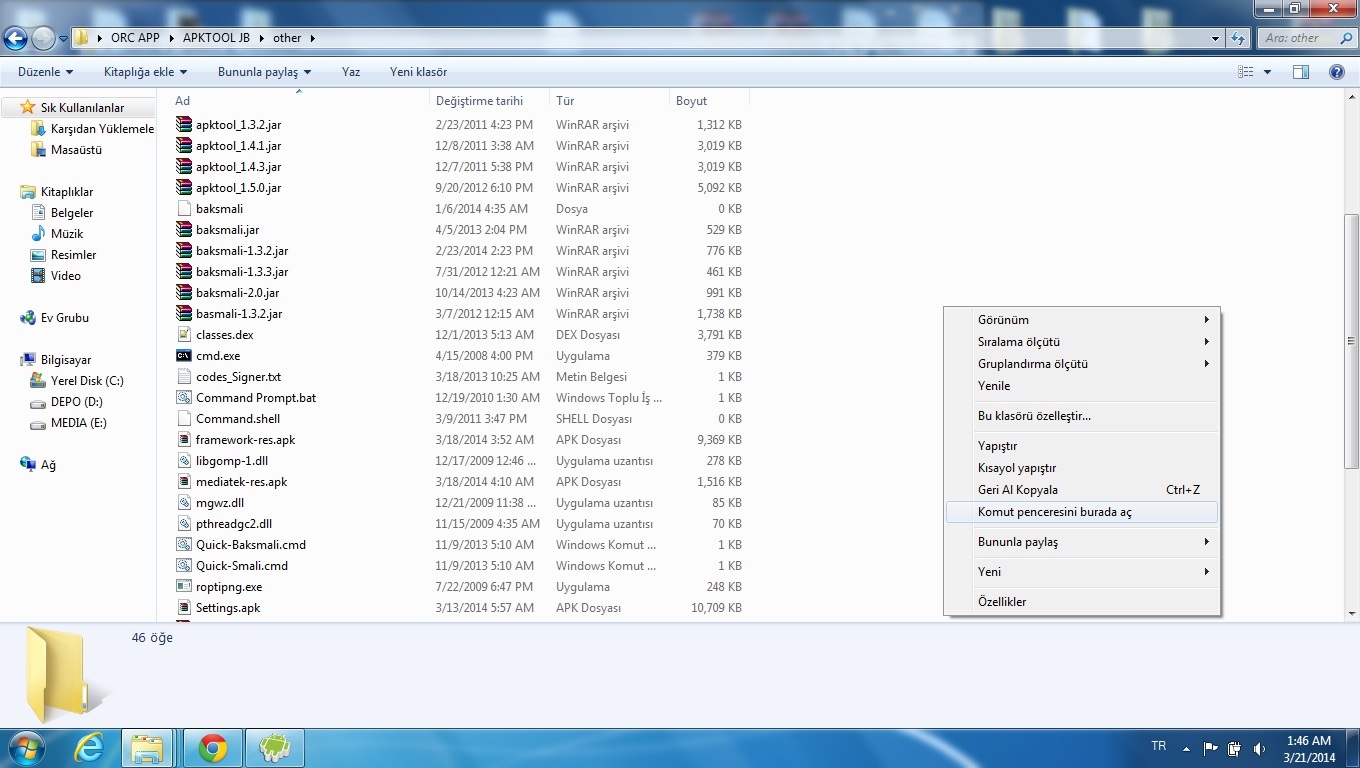
Çıkan CMD ekranına
apktool if Framework-res.apk
yazıp entera basıyoruz resimdeki gibi
Resim 2

Daha sonra aynı ekrana
apktool if mediatek-res.apk
yazıp entera basıyoruz resimdeki gibi
Resim 3
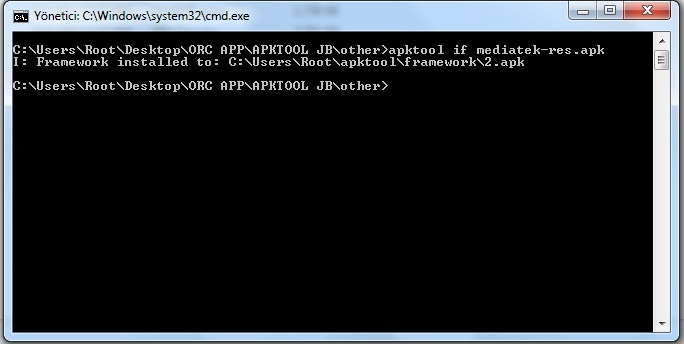
framework klasöründe bunlardan hariç ek bi apk varsa onlarıda aynı kodla işlem yaparak gereken dosyaları oluşturuyoruz
apktool if uygulamadı.apk
bu işlemi yapınca Programın çalışması için 1.apk ve 2.apk ve diğer dosyaları oluşur
dosyalar belgelerime veya Win7 de Kullanıcı Dizinine Apktool/framework klasöründedir
bu dosyalar ile işimiz yok android sürümü farklı veya farklı bir roma ait uygulama düzenleyeceksek bu işlemi tekrardan yapıcaksınız
unutmayın
ÇEKİRDEK UYGULAMA DÜZENLEME
çekirdek uygulamalar cihazın ROmundaki orjinal uygulamalar veya o uygulamaların modifiye edilmiş versiyonlarıdır
bu uygulamaları açıp kapattıktan sonra imzalanmaz bu nedenle işlemler diğer Kullanıcı Uygulamalarından farklıdır
şimdi dosyalarımız Hazır programı kullanmaya geçebiliriz
Düzenlenecek uygulamayı masaüstüne ekleyip daha sonra
apk dosyasını kopyalıyoruz kopyalanan Dosyayı Masa üstüne ve masa üstündei apktool JB klasöründeki place-apk-here-for-modding klasörüne yapıştırın
UYARI : Düzenlediğiniz Uygulama odex ise bu uyarıyı es geçin
örnek olarak
SystemUI.apk Dosyasını Düzenlerken Apktool Jb/place-apk-here-for-modding klasöründeki Apk dosyasını Winrar veya 7zip ile açın içindeki Classes.dex yazan dosyayı siliyoruz bu şekilde hem apk hızlı açılacak hemde Apktool Classes.dex dosyasını kapatırken hata verebiliyor bu hatayı önleyeceğiz
Classes.dex açıp kapatmak için baksmali anlatımını okuyun
Apktool JB içindeki Script.bat dosyasını çalıştırıyoruz
Açılan Pencereden APKnın Hızlı Açılıp Kapanması için ilk Önce 20 yazıp Enterlıyoruz çıkan kod bölümüne 1024 veya daha üzeri
bi sayı girip enterlıyoruz Bu sayı apktool kullanıcağı RAM miktarını belirler pcde ram sıkıntınız yoks kafanıza göre yazabilirsiniz
şimdi Programdan 22 basıyoruz karşımıza place-apk-here-for-modding klasöründeki apkların listesi çıkıyor
resim 4

düzenleyeceğimiz uygulama Kaç Numara ise Onu yazıyoruz entera basıyoruz
resim 5

program ana menuye dönücektir
burdan 9 basıyoruz
resim 6

ve bekiyoruz düzenleyeceğimiz APK apktoolun içindeki projects isimli klasöre açılacaktır
APknın boyutuna göre açılması zaman alır Ekrandaki Decompling uyarısı bitince programı alta alıyoruz
Apktool/projects klasörüne gidiyoruz Düzenleyeceğimiz APknın klasörü Karşınızda
ana klasör RES klasörüdür bu klasör apknın tüm ayalarını ve içeriğini barındırır
layout
drawable
layout
value
XML
isimli ve bu klasörlerin türevleri olucaktır
Value xml ve layout klasörlerinden birden çok vardır bu klasörlerde Programın Dİl ayaları
Renk vs ayarları vardır
Value-tr diyorsa Tr için olan bölüm burasıdır ayrıca values klasörleri apknın kapalı iken içinde bulunan resource.arcs dosyasının
genişletilmesiyle oluşur apk kapadığınızda tekrardan resource.arsc dosyasının içine alınır
layout-mdpı diyorsa 320x480 layout-Hdpı yazan klasörler 480x852 ve 960x540 layout-xhdpı 720x1280 ekranlı cihazlar içindir örnek verirsek
aynı şekilde XML-tr veya diye farklı klasörler olabilir uygulamaya göre değişir
layout klasörü uygulamanın Görsel simgelerinin yazıların nerede duracağını belirleyen dosyaları barındırır
Classes.dex dosyası ile Bağımlı çalışır bazı uygulamalarda layoutlar boş olabilir o uygulamalar görsellik ayarlarını tamamen Classes.dexden alır bunu görürseniz şaşırmayın
XML dosyalarını Notepad plus ile düzenleyebilirsiniz Düzenleme yaparken dikkatli olun tek bi hatalı kod apknın kapanmamasına neden olur
Devam edelim Düzenleme işimizi Yaptık her şey bittikten sonra
APKTOOL açıyoruz Çekirdek uygulama düzenlediysek 11 basıyoruz apknın kapanmasını Bekliyoruz APK boyutuna göre
işlemin Süresi uzayacaktır Framework-res.apk baya bir sürüyor
APK yapılan düzenlemeler hatasız İse Karşınıza resimdeki Gibi Bir ekran gelicektir
resim 7

Yes No İbaresi olan
resimdeki gibi eğer hata varsa Error vericektir unutmayın
Apk hatasız ve Yes - no uyarısı Gelince ekran y yazıp entera basın tekrardan sorucaktır
yine y yazıp enterlayın
Daha sonra karşınıza şu ekran gelicektir
resim 8

Yukardaki resimdeki gibi ekran gelince Hiç bir şeye basmıyoruz
APKTOOL JB klasörünün içine KEEP klasörü oluştu
resim 9

şimdi Gelelim En Janjanlı yere
projects klasöründe
Values klasörlerinden birisini Düzenlemişsek apktooJB içindeki KEEP klasöründeki resources.arsc dosyasını siliyoruz
Düzenlenmemiş haldeki Apknın Res klasöründe Olmayan Bi Klasörde oynama yapmışsanız O dosya resource.arsc içindedir unutmayın
Values klasörleri haricinde layout veya XML klasöründeki Xmllerden düzenlediğiniz Varsa KEEP klasörünün içinden
O XML buluyoruz Ve Siliyoruz
Unutmayın VALUES klasörleri APK kapanınca GÖzükmez Bu klasörler resources.arsc dosyasının içindedir bu nedenle
Values isimli Klasörlerin içinden 1 xml bile düzenleseniz KEEP klasöründe resources.arsc dosyasını Sileceksiniz Yoksa tüm emeğiniz Gider
Düzenlediğimiz Dosyaları Keep Klasöründen Sildikten Sonra APKtool programına geri açıp Entera basıyoruz
ve APk kapanıyor bekliyoruz
ama işimiz bitmedi
APKTOOL klasöründeki place-apk-here-for-modding klasörüne giriyoruz Burda Düzenlediğimiz Uygulamayla aynı isimde Başında Unsigned yazan uygulama vardır
apk oluştu örnek SystemUI.apk Düzenlemişsek oluşan dosya unsignedSystemUI.apk olur
resim 10

oluşan bu unsgined.apk dosyasından ne düzenlemişsek dosyayı winrar ile açıyoruz ve buluyoruz
values klasörlerinde oynama yapmışsanız resource.arsc dosyasını xml düzenlemişsek o xml buluyoruz masa üstüne çıkarıyoruz
apk düzenlemeden masa üstüne apkmızın orj düzenlenmemişini kopyalamıştık bu dosyayı winrar ile açıp düzenlediğimiz dosyaları apknın içindekiler ile değiştiriyoruz bunu dosyaları sürükleyip winrar ile apknın içine olduğu klasöre bırakıyoruz
önemli not : Apk nın içeriğini değiştirdiğinizde hata veriyorsa Sıkıştırma nedeniyle olabilir
bu sorunu yaşarsanız Dosyaları sürükleyip bırakırken Sıkıştırma seviyesini STORE yani DEPOLA olarak ayarlayın
bu işlemden sonra apkyı ister rootexplorer ile ister android commanderla system/app kopyalayıp izinlerini rw-r-r olarak ayarlayıp cihazı kapatıp açıyoruz
isteyen cwm den zip yaparakta yükletebilir
--------------------------------------------------------------------------------------------------------------------------------------
BAKSMALI-SMALI dex Dosyalarını açıp kapatmak Düzenlemek
Kullandığınız ROM Odex ise Bu Anlatımı uygulamazsınız Odex Dosyaları düzenlemek için Apnın deodex yapılması gerekir
Deodex yapma Anlatımı Yakında Eklenicektir...
Düzenlenecek classex.dex dosyasını apknın içinden apkyı 7zip veya winrar ile açıp dex dosyasını dışarı çıkarın çıkan dosyayı
apktool JB/other klasörüne kopyalayın
other klasöründen Quick-Baksmali.cmd dosyasına tıklayın dexine boyutuna göre işlem süresi değişir
Siyah CMD ekranı çıkar dex dosyası açılınca bu ekran gider
other Klasörüne Classout isimli dosya oluşur bu dex dosyasının genişletilmiş halini barındırır
bu klasörün içinde Smali uzantılı dosyalar vardır
bu dosyaları düzenlemek veya değiştirmek sizin bilginize kalmış bir şeydir xda.developers sitesinde
uygulamalara ek özellikler katmak için anlatımlar vardır googlden arama yapın
bu dosyaları düzenlemeyi notepad plus ile yapın istediğiniz ve yapabildiğiniz değişiklikleri yaptıktan
Apktool JB/Other Klasöründe Quick-Smali.cmd uygulamasına tıklayıp bekleyin classout klasörünün boyutuna göre zaman alır
cmd ekranı gidince Other Klasörüne new-classes.dex isimli dosya oluşur bu dosyayı masa üstüne taşıyın isminin başındaki new- yazısını silip apk dosyasını winrar veya 7zip ile açıp dex dosyasını apknın içindekiyle değiştirin
herkes Kolay Gelsin
-------------------------------------------------------------------------------------------------------------
KUllanıcı Uygulamalarını Düzenleme
Kullanıcı uygulaması Marketten indirdiğimiz uygulamalardır
Bu uygulamaların bir çoğu düzenlenebilir Ancak Bazılarında Koruma vardır mesala Poweramp Bu uygulamayı düzenledikten sonra kurulur
ancak uygulama değiştirilmiş uygulama hatası verip çalışmıyor
zevk sizin istediğiniz uygulamaları denersiniz
Düzenlecek uygulamayı APKTOOL JB içindeki place-apk-here-for-modding klasörüne ve masa üstüne ekleyin eklediğiniz uygulamanın içindeki classes.dex dosyasını place-apk-here-for-modding klasörüne çıkarın ve Apknın içinden classes.dex dosyasını silin
Apktool çalıştırın ilk önce ekrandan 20 yazın ram miktarını 1024 olarak girip enterlayın
daha sonra ekrandan 22 basın listeden uygulama numarası kaç ise ekrana yazıp enterlayın
Daha sonra 9 basıp apk açıyoruz projects klasöründe apk açıldıktan sonra apknın içinden çıkardığımız classes.dex dosyasınıda
APknın project teki klasörüne ekleyin
Apk üzerinde tüm değişiklikler bittikten sonra APKtool Ana ekranında 14 basıp bekleyin
Ekranda öncelikle Build sonrasında Sign yazar ve sonunda hata verir error vs yazar korkmayın hatanın sebebi
14 bastığımızda 14. komut apk kapat imzala ve Telefona yükle komutudur apk tele yüklemediğin için sonunda hata verir
ancak apkmız sorunsuz kapanmış ve imzalanmıştır apktoolun place-apk-here-for-modding klasöründe Signed ile başlayan yeni dosya oluşmuştur
dosyayı telefona atıp kurun işlem tamamdır
umarım açıklayıcı Olmuştur
Önemli Notlar :
Çekirdek Uygulamalarındaki Resim ve ikonları değiştirmek için APKTOOLu kullanmayın
7zip ile apk açıp Resimlerin olduğu klasörü dışarı çıkarın
çıkan klasördeki resimleri yenileri ile değiştirin yeni resimlerin uzantıları - çözünürlüğü ve isimleri eskisi ile aynı olmalıdır unutmayın
ayrıca PNG uzantılı resimlerin Bazılarının sonunda 9.png yazar örnek a.png9 gibi bu dosyaları kesinlikle değiştirmeyin
bu dosyalar Normal PNG değildir Png içerisinde 3 veya daha fazla katman oluyor
bu resimler Photoshop veya ismini hatırlayamadığım bir programla düzenleniyor
düzenlemek için Anlatımı Foruma ekleyeceğim
Kullanıcı uygulamalarının içindeki tüm resim ve ikonları apktool ile açıp değiştirebilrsiniz sorun çıkarmaz ancak yine sonunda 9 yazan resimleri değiştirmeyin hata alırsınız 9png olmayan bir resmi değiştirince apk hata veriyorsa apkyı decomp etmeden yeniden imzalamanız gerekir bunun içinde konuya ek anlatım eklenicektir
ve son olarak yeni resimler ile eskisinin adı ve uzantısı ve çözünürlüğü aynı olmalıdır
Bazı ikonlar ve resimleri photoshop tam olarak açamayabilir bu resimleri paintnet ile açıp düzenleyebilirsiniz
APKTOOL Menusu hakkında Bilgiler

0 - adb pull = bu komut ile cihazın içindeki APkyı pc aktarabilirsiniz ancak ben çalıştıramadım
1 - extract APK = Apkyı Decompli yapmadan Dışarı çıkarır Xml dosyaları şifrelenmiş olur unutmayın
2 - optimize image inside = kullanıcı uygulamaları için resimleri optimize eder çekirdek uygulamaları için denemedim isteyen deneyebilr
3 - açılan apkyı zip olarak kapatır
4 - kullanıcı uygulamaları İmzalara çekirdek uygulamalarına yapılmaz
5 - zipaling apk = Kullanıcı uygulamaları için apkyı oluşturup imzaladıktan sonra apk optimize eder
6 - install apk = apkları kurar çalıştırmak için android SDK cihazı tanıtmak gerekir gerekli bir şey değil
7 - zip - sing apk = açılan apkyı zip olarak kapatıp imzalayıp telefona kurmak için
8 - Adb push = çekirdek uygulamalarını cihazın romuna eklemeye yarar yine android SDK gereklidir
9 - Decompile APK = Düzenleyeceğimiz APKLarın Dışarı çıkarır XML Dosyalarındaki şifrelemeyi açarak dosyaları düzenlenebilir hale getirir
10 - HTC cihazlar için çekirdek uygulamalarını Açık hale getiriyor
11 - Çekirdek uygulamaları ve kullanıcı uygulamalarını Kapatmaya yarar kullanıcı uygulamaları için 14 basıp kapatmanıza daha sağlıklıdır
12 - Kullanıcı uygulamalarını İmzalamaya yarar
13 - install apk = apkları cihaza kurmaya yarar ve yine android SDK gereklidir çalışması için
14 - kullanıcı uygulamalarını Kapatıp imzalayıp yüklemeye yarar yükletmek için Android sdk gerekir
15 - kullanıcı uygulamalarını tamamen optimize eder optimize edilecek apkları apktoolun içindeki batch ile başlayan klasöre atmalısınız
ben hiç kullanmadım
16 - kullanıcı uygulamalarını optimize edip imzalar uygulamayı apktool içindeki Sing ile başlayan klasöre atmalısınız
17 - ogg dosyalarını optimize eder
18 - apktool içine eklediğiniz Ve açılmış olan tüm dosyaları temizler
19 - apkları kapatırken uygulanacak Sıkıştırılma Seviyesini belirler
20 - apkları açıp kapatırken kullanılacak bellek miktarını ayarlamak için bu menuyu kullanabilirsiniz
21 - Log kayıtlarını ekranda gösterir kayıt dosyası log isimli txt dosyasındadır
22 - düzenlenecek apk seçmeye yarar
23 - program hakkında bilgiler
24 - Çıkış

